

ABBYY FineReader16是一款专业级的OCR图片文字识别软件,该软件具有快速、准确、方便、识别率高等特点,能够帮助用户快速精准地扫描文档、PDF文件和数码照片,或是将PDF格式、图像等不可编辑的文档转换成可编辑的Word、Excel、PPT等格式,使你可以即刻识别文本,并进行复制粘贴、搜索或编辑等操作。
ABBYY FineReader是拥有高达99.8%OCR识别准确率的全能识别软件,能够将文档转换、PDF管理和文档对比功能结合到单一的现代界面,快速把静态纸文件和 PDF 文件转换成可管理的电子数据,使其中的信息可编辑、可重复使用或可用来协作。
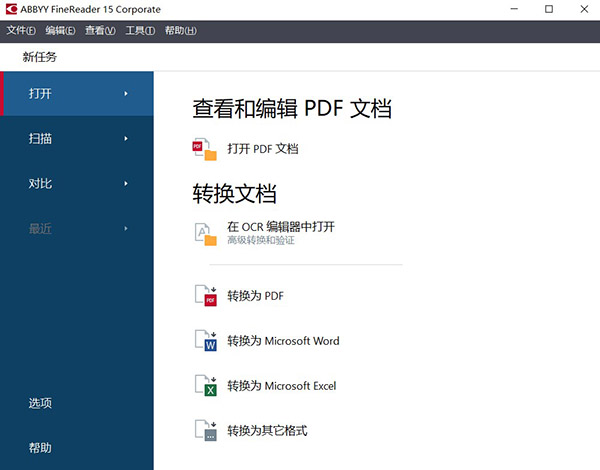
1、编辑和整理 PDF
简单而有效地利用内容完成文档,节省了时间和精力。无论是从原稿文件数字化而来的文档,还是已数字化的文档,都会带给您同样高效的处理体验。无需执行额外的文档转换步骤,您就可以访问并编辑文本、表格和PDF的整体版面。
2、协同工作与审批 PDF
在 PDF 文件中分享团队成员的想法、收集反馈、得到批准。使用方便的文本标记工具、评论 和绘图工具可直接在 PDF 中讨论问题并作出决策。
3、保护隐私与签署 PDF
在共享和存储PDF文件时可降低安全风险。应用并验证数字签名、遮盖敏感信息、删除隐藏数据并控制对PDF的访问。
4、创建并转换 PDF
将文件统一转换为 PDF 格式并运用此格式的优势真正实现数字化目标。将任何格式或纸质文件转换为符合 ISO 规范的可搜索的 PDF, 或将 PDF 转换为 Microsoft? Word、Excel? 和其他15种格式,在编辑和重复使用这些文件时可获得充分的灵活性。
5、比较不同格式的文档
快速且可靠地识别出不同格式文档两个版本之间的差异(包括扫描件)。可识别出暗藏欺诈式的变更,并可检查是否 已执行双方商定的编辑,与以前相比,现在仅花费一小部分时间就可以验证文档的一致性且置信度更高。
6、使用 OCR 对纸质文档及扫描件进行数字化处理
将纸质文档及扫描件数字化处理实现了办工场所的数字化,可以更方便地保存以及快速、可靠地检索文件,也更方便在短期内 反复使用和编辑文件。让您体验市场领先的基于人工智能(AI)的光学字符识别(OCR)技术所带来的无与伦比的准确性, 并感受此技术处理文档的与众不同之处。
7、自动数字化和文档转换的日常任务
使用自动化工具来转换(OCR)多个文档为Microsoft、Word、Excel或其他可编辑的格式,或简化重复性的转换工作。 使所有的纸质文档和 PDF 变为可搜索的文档,并应用行业标准长期存储如 PDF/A 格式文件,确保文档在将来能够被访问。
8、使用通用的 PDF 工具轻松工作
在单一的应用程序中执行各种与文档相关的任务。减少软件投入,提升成本效率。减少惯用的应用程序数量和重复性工作, 提升工作效率。让我们享受简单而直接的用户界面和高品质的应用体验!

一、编辑和组织PDF
通过简单高效的方式使用和完成文档,节省时间和精力。使用任何文档(无论是以数字方式创建还是从纸张转换)以同样有效的方式处理。无需其他转换步骤即可访问和编辑PDF的文本,表格和整个布局。
1、查看,导航和组织PDF
浏览页面,评论和元数据。根据您的阅读偏好选择方便的查看模式。添加,删除,重新排列,旋转和裁剪页面。将文档合并为一个PDF。
2、重用PDF中的信息
只需点击几下,即可直接从任何PDF中提取(复制和粘贴)文本和表格,同时保持格式化。查看和更新??元数据并验证数字签名,以确保文档的真实性和完整性。
3、从任何类型的PDF中检索信息
通过使用全文关键字搜索和书签,即使在扫描的PDF中也可以快速轻松地查找信息。文档打开后,FineReader PDF会自动检测不可搜索的PDF文档,并立即应用OCR(光学字符识别)使其可供搜索。
4、编辑和更新PDF
添加以前版本的更新或根据预先存在的PDF创建全新文档。您可以编辑段落或添加新段落; 添加或删除图片; 编辑表格内的文字; 并重新排列页面内布局的元素。使用abbyy finereader15,您可以像以数字方式创建的PDF一样轻松编辑扫描的文档。
5、管理和调整特定工作流程的PDF文档
使用自定义图章,贝茨编号和水印使PDF适应您的工作流程。添加或编辑链接,书签,页眉,页脚和页码,以简化文档的导航。通过向元数据添加特定关键字,使文档更易于检索。
6、填写PDF表格
填写PDF表格或扫描纸张表格中的交互式字段,以在指定空间添加文本。使用传真或数字签名签署表格。
二、合作并批准PDF
分享想法,收集团队的反馈,并获得批准的文件。使用工具通过在文档中进行标记,注释和绘制来直接在PDF中进行讨论和决策。
1、标记并注释
使用Notes,文本框和各种标记和绘图工具方便地注释PDF的任何部分(文本,图像,图表或图表区域,标题等)。
2、评论和讨论
通过评论任何标记或回复评论来交换想法和问题。为每个评论指定一个状态,以便在协作者之间创建更多透明度,并更好地指导讨论。
3、管理评论并加快决策制定
按关键字搜索,排序,过滤,并为评论分配状态。此外,可以轻松添加标记以指定整个文档的状态。
4、将文件发送给他人以供批准
与各利益相关方共享文档,并在同一PDF中收集多个数字签名。
三、保护和签署PDF
共享和存储PDF时,降低安全风险。应用并验证数字签名,编辑敏感信息,删除隐藏数据以及管理对PDF的访问。
1、编辑敏感信息
使用可靠的编校工具防止泄露特权或机密信息。永久且不可逆转地从PDF中删除敏感信息,如个人数据,银行帐号等,包括正文,页眉和页脚,注释和元数据。通过在几秒钟内搜索并编辑整个文档来有效地工作。
2、删除隐藏的数据
通过一键删除隐藏的对象和数据,降低无意中共享PDF中机密信息的风险。您可以删除由OCR添加的文本图层,注释和注释,附件,书签,元数据,链接,媒体,操作,脚本和表单数据。
3、应用密码保护
管理对具有不同级别密码保护的PDF内容的访问,这些密码保护限制打开文档本身,或限制具有内容的操作,例如打印,编辑或提取信息。
4、使用数字签名进行认证
使用数字签名证书签署PDF。除了数字签名,您还可以创建和插入手写签名的传真。验证PDF中的数字签名以确保其真实性和完整性。
四、创建和转换PDF
采用数字优先的方法,通过标准化PDF格式的文档并利用其优势。将纸质文档或文件从任何格式转换为可搜索的PDF(符合ISO规范)或将PDF转换为Microsoft Word,Excel和超过15种其他格式,以便在编辑和重复使用时获得充分的灵活性。
1、创建行业标准PDF
abbyy finereader15可以直接从纸质文档创建超过25种不同文件格式的PDF,或者几乎任何具有打印功能的应用程序都可以使用PDF打印机。支持的PDF类型包括PDF / A-1到PDF / A-3的长期存档和PDF / UA,以确保在使用辅助软件(如屏幕阅读器)时可以访问信息。
2、将PDF转换为可编辑格式
快速将PDF转换为完全可编辑的格式,例如Microsoft Word,Excel和其他格式 - 一次一个或多个PDF。ABBYY的智能OCR和PDF文档转换技术可确保出色的准确性,文档布局和结构保留质量,从而进一步轻松编辑。
3、将文档合并为PDF
从不同格式的多个文件创建单个PDF,或通过从现有PDF中提取页面并将它们合并为一个来创建新的PDF。
4、高级PDF转换
在将PDF文档转换为可编辑的文件格式时,OCR编辑器提供了高级工具和选项,可实现精确控制和出色的灵活性。
五、比较不同格式的文档
快速可靠地识别不同格式的文档的两个版本之间的差异,包括扫描。请放心,您可以在很短的时间内识别未经授权的更改,检查编辑是否按照约定实施,或验证文档是否完全没有更改。
1、快速,可靠,轻松地比较文档
避免在逐行比较两个文档中的文本的漫长而繁琐的过程。在几秒钟内检测到文档的两个版本之间的差异。即使文档的版本采用不同的格式(如Microsoft Office文件,数字PDF,扫描的PDF,甚至扫描和图像文件),它也可以准确识别文本的相关更改,而无需其他转换步骤。
2、专注于最重要的差异
abbyy finereader15将仅显示影响文档含义的差异,并忽略格式或换行符等无关紧要的差异。这使您可以快速查看文档5到20倍*,这样您就可以专注于最重要的事情,简化您的工作,并减少错过重要事项的机会。您甚至可以手动忽略对您的任务不重要的差异,它们将不再出现在比较结果列表中。
3、导出并分享比较结果
根据您的需求定制比较结果。当有人批准或编辑更改时,请以跟踪更改模式导出到Microsoft Word。或者使用带有差异标记为评论的PDF来与他人分享和讨论。您甚至可以在Microsoft Word表中保存差异列表,以便对您的记录,报告或讨论进行简要概述。
4、比较多语言文档
abbyy finereader15支持38种语言的文本比较,包括用多种语言编写的文档。该软件还可以自动检测文档的语言。
六、使用OCR对纸质文档和扫描进行数字化处理
通过数字化纸张和扫描文档进行存储和快速,可靠的检索或立即重复使用和编辑,从而充分利用数字化工作场所。体验市场领先的基于AI的光学字符识别(OCR)技术的无与伦比的准确性,并了解它如何简化您的文书工作。
1、创建可搜索的PDF
可以轻松将纸质文档,扫描和扫描的PDF转换为可搜索的PDF,以便您可以快速从数字档案中检索文档并访问其中的信息。FineReader PDF支持PDF / A格式,这是长期归档的标准,具有从PDF / A-1到PDF / A-3的所有一致性级别和变体。
2、重复使用和编辑
将您的纸张和扫描文档转换为Microsoft Word,Excel,OpenOffice Writer和其他常见格式的可编辑文件。ABBYY基于AI的OCR和文档转换技术可确保出色的准确性,并保持布局和结构,从而进一步轻松编辑。
3、高级文档转换
详细管理文本识别和文档转换过程。OCR编辑器为增强的文档转换提供了高级工具和选项,具有特定文档和任务可能需要的灵活性。强大的图像预处理工具和维护文档布局的其他设置进一步提高了准确性和一致性。使用实用的验证工具,可以快速可靠地检查转换后的文本中可能被错误识别的字符。
4、节省存储空间
使用MRC压缩将PDF的文件大小减少多达20倍。
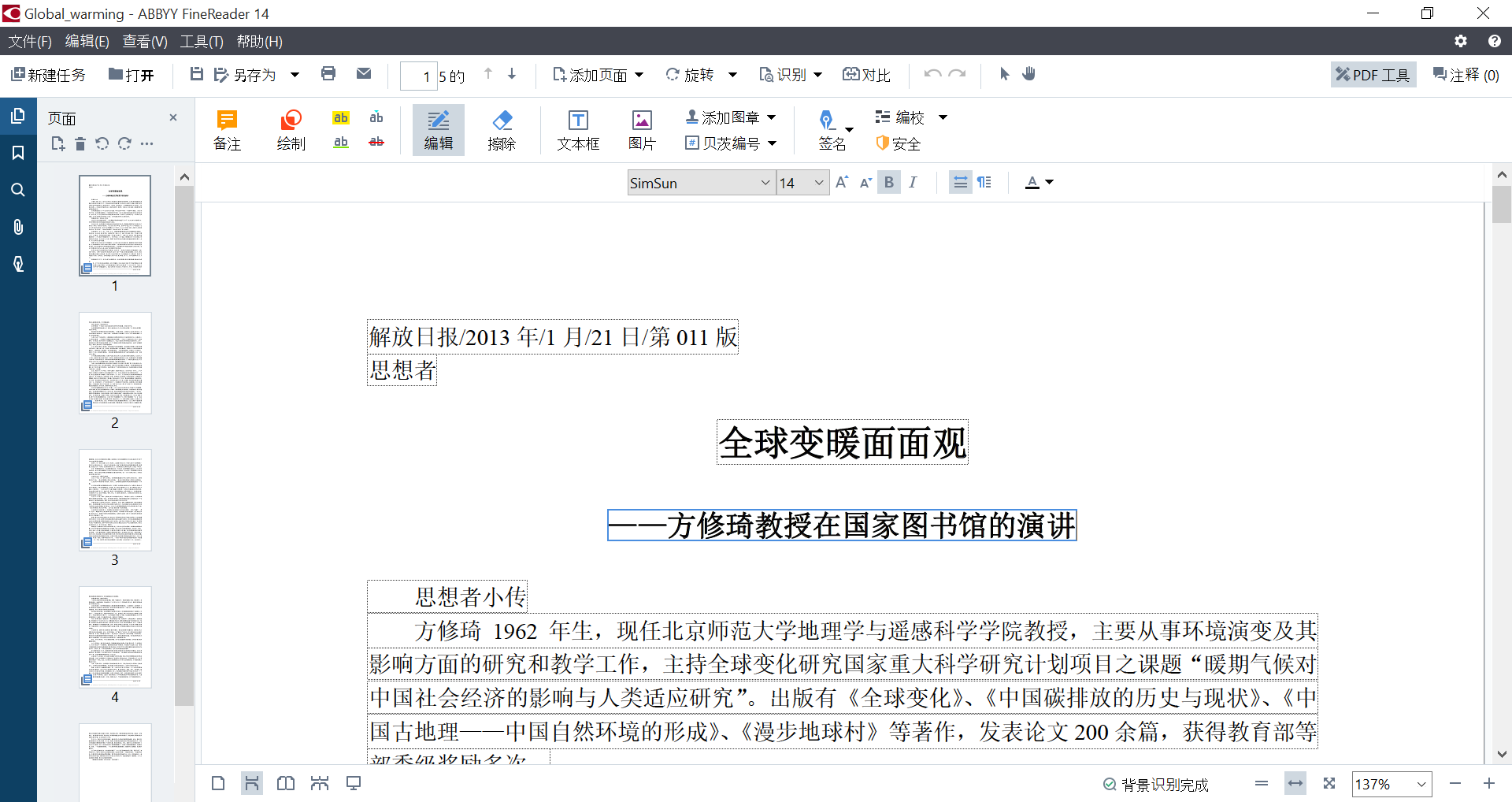
一、输入格式
PDF、PDF/A、TIFF、JPEG、JPEG 2000、JBIG2、PNG、BMP、PCX、GIF、DjVu、XPS(需要Microsoft .NET Framework 4.0)、DOC(X)、XLS(X)、PPT(X)、VSD(X)、HTML、RTF、TXT、ODT、ODS、ODP。
二、输出格式
1、文件存储格式:
PDF(可搜索、仅图像、文本和图像),包括PDF/A (1a、1b、2a、2b、2u、3a、3b、3u)、DOC(X)、XLS(X)、PPT、HTML、RTF、TXT、CSV、ODT、EPUB、FB2。
2、图像存储格式:
TIFF、JPEG、JPEG 2000、JBIG2、PNG、BMP、PCX、DjVu。
1、ABBYY的版本那么多,我不知道哪款是我需要的。可不可以帮助我选择?
您可查看不同版本的功能介绍与版本对比,选择适合自己的版本即可。
2、我对您的产品感兴趣,但是想先试试。在哪里可下载试用版?
您可在下载ABBYY FineReader免费使用版。如需团购或企业采购,可拨打我们的客服热线400-8765-888进行咨询。
3、尝试识别一张图像,但识别效果较差,应该怎么调整?
首先检查您是否选择正确的识别语言(工具>选项>语言),比如,如果您的文件包含简体中文字符和英文字符,就需要选择中文(简体)和英文识别语言。
其次,请检查原始文件的图像质量。请注意,为保障OCR效果请选择以下扫描设置:
(1)分辨率:10 pt 字体大小及更大的文本应使用 300 dpi 的分辨率;而较小字体大小(9pt 及更小)的文本适合使用 400 至 600 dpi 的分辨率
(2)扫描模式:灰度
4、ABBYY软件支持手写字符识别吗?
ABBYY软件只支持识别机打字符、手写数字和拉丁字符,手写字符ABBYY可能无法正常识别,从而出现错版、乱码等情况。
5、ABBYY能不能识别数学公式?
ABBYY软件暂时不支持识别数学公式,如需要处理数学公式,可以尝试使用专业数学公式编辑器——MathType。
 立即查看
立即查看94.55MB/国产软件
2021-02-04
 立即查看
立即查看680MB/国产软件
2021-01-04
 立即查看
立即查看4.49MB/国产软件
2021-01-19
 立即查看
立即查看73.9MB/国产软件
2021-10-14
 立即查看
立即查看544.6MB/国产软件
2021-12-14
 立即查看
立即查看1.35GB/国产软件
2021-04-01
 立即查看
立即查看9.81MB/国产软件
2021-01-28
 立即查看
立即查看393.44MB/国产软件
2021-04-20
 立即查看
立即查看432MB/国产软件
2021-01-28

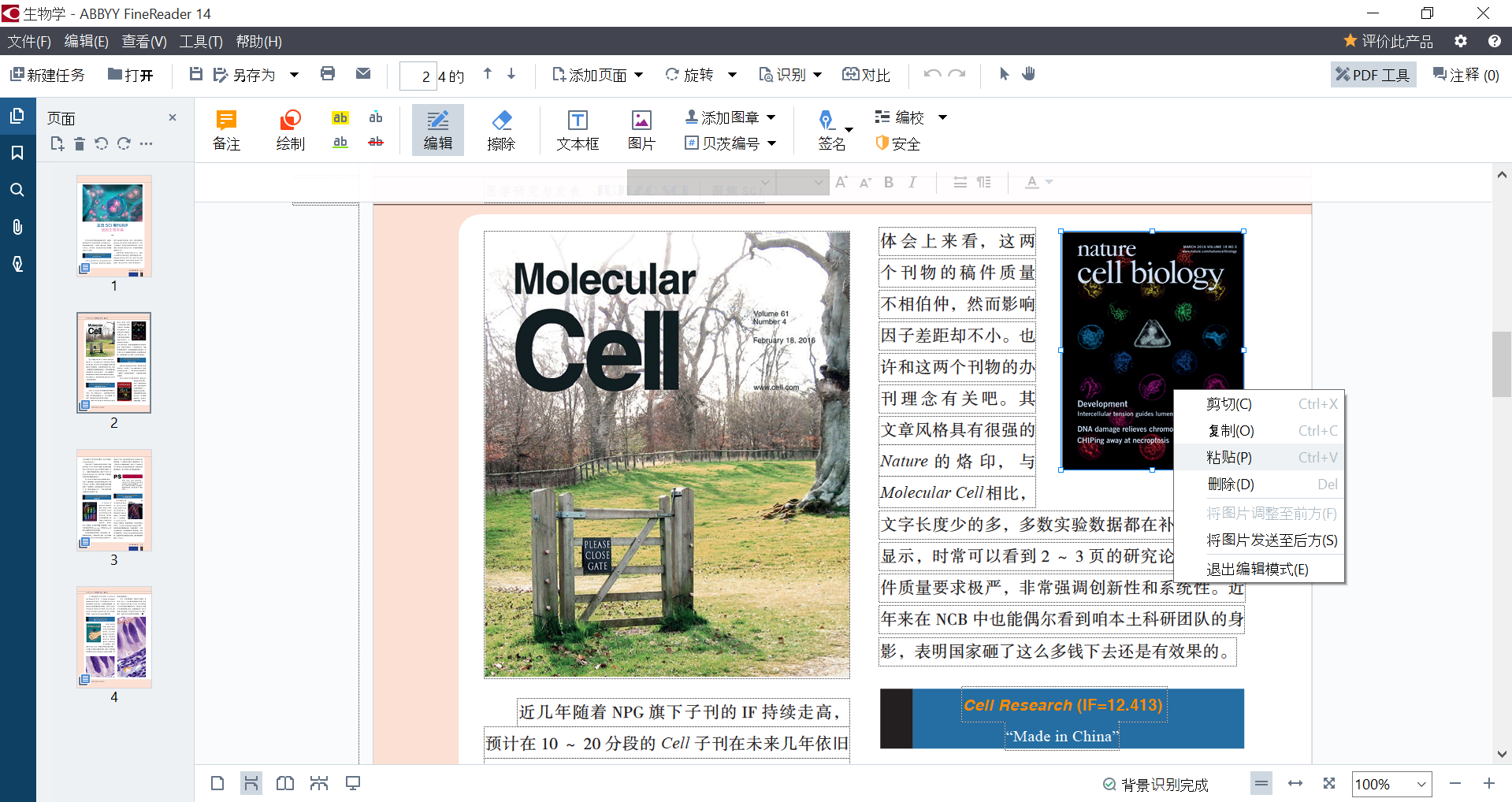
UPUPOO激活码领取软件77.98MB / 2021-02-06
点击查看Photoshop 2020破解版1.9GB / 2021-01-04
点击查看Maya2021最新版1.86GB / 2021-02-03
点击查看Xshell7激活破解版88.18MB / 2021-01-14
点击查看RPG Maker MV全能修改器507KB / 2021-01-05
点击查看OC渲染器4.0破解版114.83MB / 2021-01-15
点击查看AI全自动剪辑软件破解版121MB / 2021-02-19
点击查看Auto Unlocker破解版35.7MB / 2021-11-12
点击查看diskgenius专业版38.7MB / 2021-09-25
点击查看方方格子Excel工具箱下载94.55MB / 2021-02-04
点击查看Photoshop 2020破解版1.9GB / 2021-01-04
点击查看CorelDRAW2021破解版727.34MB / 2021-01-16
点击查看